eclipse可以进行代码的编辑,想要在eclipse中编辑自己需要的代码的话,那么我们需要通过创建项目才能进行编辑代码,比如你想要在eclipse中编辑一个c项目工程,那么我们就需要先新建一个c项目,然后在新建的c项目中再进行新建一个子文件,之后我们就可以在子文件中进行编辑代码了,eclipse的专业性非常的强悍,如果你是新手小白的话,那么操作起来就会觉得比较复杂,就像如何新建一个c项目工程的这种操作方法很多小伙伴都不知道如何操作,那么小编就给大家具体的来讲讲如何使用eclipse创建c项目的具体操作方法吧,如果你感兴趣的话可以看看方法教程,希望可以对大家有所帮助。

1.首先我们需要进入到eclipse的操作页面中,然后点击左上角的【file】选项,在下拉选项中选择【new】,接着在子选项中选择【project】。

2.这时就会弹出一个选择创建项目类型的窗口,这里我们直接选择【C project】,然后点击底部的【next】按钮进入到下一个操作步骤中。

3.我们在打开的窗口中,在【project name】的框中输入自己想要新建项目的名称,然后在下方的框中选择箭头所指的选中,之后点击【next】按钮。

4.这时我们在该页面中将框中的两个选项都选中,然后点击底部的next按钮。

5.这时就会进入到该页面中,我们需要在第一个框中输入交叉编译器的后缀名,然后在第二个框中输入交叉编译器的路径,点击后面的图标按钮,在打开的窗口中选择交叉编译器的路径,之后点击下方的【finish】按钮。

6.当我们新建之后,我们再使用鼠标右键将页面左侧我们新建的项目名称进行点击,然后在打开的菜单选项中依次选择【new】-【file】。

7.在打开的窗口中,将我们想要新建子文件的项目名称点击展开,用鼠标点击子文件,然后在下方给子文件设置一个名称,最后点击【finish】按钮。

8.这时你就可以直接在页面上进行编辑代码了,编辑的代码就是在【222】项目文件下的【2a】文件中的,如图所示。

以上就是关于如何使用eclipse新建c项目的具体操作方法,有的小伙伴喜欢使用eclipse进行c项目文件的创建,如果是初学者的话,你可以参考一下创建c项目工程文件的方法教程,创建的过程可能比较复杂,需要的话可以自己操作试试。
 交换机工作原理揭秘交换机和路由器有什
交换机工作原理揭秘交换机和路由器有什
交换机和路由器是网络设备中不可或缺的两种,其功能和工作原......
 内置扬声器故障的检测方法:如何判断是
内置扬声器故障的检测方法:如何判断是
内置扬声器在现代电脑中扮演着重要角色,尤其是在视频会议、......
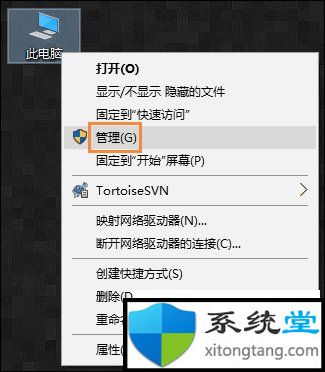 开机自动连接宽带,教你win7开机自动连接
开机自动连接宽带,教你win7开机自动连接
开机自动连接宽带,教你win7开机自动连接宽带怎么设置 今天,系统......
 谷歌浏览器网页图片无法显示的解决方法
谷歌浏览器网页图片无法显示的解决方法
谷歌浏览器是一款普遍使用的浏览器,一些小伙伴在使用该浏览......
 win10蓝屏系统还原显示系统保护怎么解决
win10蓝屏系统还原显示系统保护怎么解决
我们的电脑在升级安装了win10操作系统之后,有的小伙伴们可能......
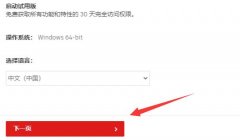
最近有很朋友表示准备入手Auto CAD 2022,但是又不知道该怎么安装?那么接下来小编就为大家带来了Auto CAD 2022安装步骤,希望可以帮助到大家哦。...
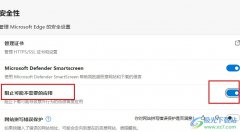
Edge浏览器是很多小伙伴都很喜欢的一款浏览器,在这款浏览器中我们可以将网站保存到书签中或是下载网页中的视频,又或是在网站中下载自己需要的应用程序等。有的小伙伴想要提高自己下...
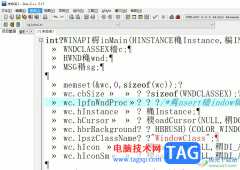
devc++是一个轻量级c/c++集成开发环境,简单来说就是一款程序语言编写软件,它结合了多页窗口、项目编辑器以编译器等自由软件,为用户提供了功能齐全的代码编写平台,用户在编写的过程中...
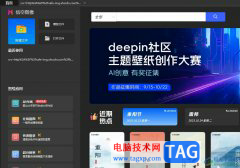
悟空图像是一款专业的图像处理软件,它支持多层操作,也支持不同对象层的顺序互换,合并输出多种格式等,可以邦之用户用在图像创意设计、图片编辑处理或是后期特效调整或是海报制作等...

idm下载器为大家提供了非常强大的操作功能,其中可以在idm下载器中添加本地浏览器,那么自己本地中的浏览器就会自动安装好idm下载器插件进行使用,其中我们通过idm下载器进行下载视频的时...
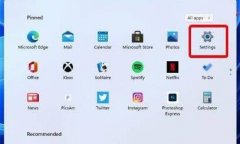
Win11资源管理器自动重启怎么办呢?经常会打开资源管理器来对文件夹进行操作等,今日为你们带来的文章是关于Win11资源管理器自动重启的解决方法讲解,还有不清楚小伙伴和小编一起去学习一...

微信的使用是需要进行实名认证的,只有认证之后才能够正常的去使用一些功能,但是实名认证之后,很多的人都不知道如何进行修改,本期将会介绍一下具体的修改方法。...
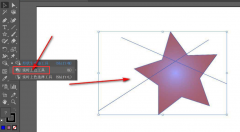
使用ai软件还不会进行色块分离吗?其实很简单的,以下内容就是小编整理的ai进行色块分离的方法,有需要的朋友一起来学习吧!...

很多小伙伴都喜欢使用KmplayerPlus软件,因为KmplayerPlus中的功能十分的丰富,并且它的解码功能十分的强大,他能支持所有的视频格式文件。在观看视频的过程中,有的小伙伴喜欢倍速观看视频,...
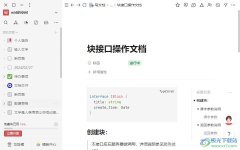
wolai是一款面向未来的云端协作平台,它以页面层级为基础,通过双向链接为串联,帮助团队和个人构建网状知识库,让用户可以更轻松地在编码项目上进行协作,因此wolai软件吸引了不少的用...

在剪辑视频时必不可少地我们会需要编辑一下音频素材,比如我们可以添加一些背景音乐,添加一些背景音效,设置音频的音量大小,设置音频之间的过渡效果,设置音频过渡效果的持续时间等...
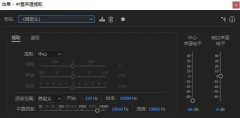
可能还有很多朋友不知道使用Adobe Audition CC2017提取其伴奏的方法,那么现在小编就和大家一起分享Adobe Audition CC2017提取伴奏的操作方法,还不会的朋友可以来看看这篇文章哦,相信通过学习本篇...
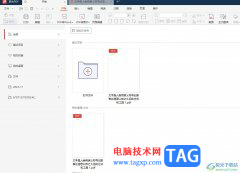
极光pdf是一款专业的pdf文件处理软件,它拥有着丰富的功能来帮助用户,例如有pdf编辑、格式转换、注释、压缩合并或是pdf翻译等功能,可以满足用户的不同的编辑需求,让用户简单轻松的完成...

对于经常使用电脑来操作的小伙伴,很多时候不免需要在电脑上下载一些自己需要的软件或者视频等文件,大家都知道一般下载的文件的内存都是比较大的,因此就会需要使用到压缩软件进行压...
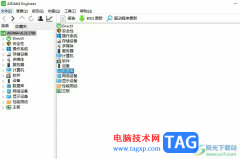
aida64作为一款测试软硬件系统信息的工具,可以给用户显示电脑上软硬件的星系信息,并且自带协助超频、硬件侦错、压力测试等多种功能来帮助用户,这样用户看更加直观的知晓电脑数据信息...